Windroye or Windroy adalah sebuah emulator Android yang akan membantu anda untuk memainkan dan menggunakan game atau aplikasi Android di komputer anda. Emulator Windroy Android di kembangkan oleh Windroy Technology Co., Ltd. dan didirikan pada tahun 2013. Windroy Emulator memberikan kepada kita pengalaman ber-Android-an lewat komputer dengan cara yang keren. Sebelum meluncur ke area download dan install emulator ini ke komputer Windows anda. Maka tidak ada salahnya jika terlebih dahulu anda mengecek fitur-fitur keren yang sudah disediakan oleh Windroye untuk anda nikmati nantinya. Ini dia kumpulan fiturnya. Silahkan dibacah deh.
Fitur-fitur utama emulator Android Windroy.
- Windroye menggunakan mesin virtual dan lebih memfokuskan kepada kompatibilitas aplikasi. Akan memberikan pengalaman Android terbaik kepada pengguna.
- Windroy juga mendukung Ethernet dan PPPoE seperti emulator Android lainnya, oleh karena itulah anda bisa mengakses internet di emulator Android ini.
- Windroy Emulator merupakan emulator terbaik untuk menguji aplikasi-aplikasi Android.
- Anda dapat menggunakan dan memainkan game dan aplikasi Android apapun menggunakan Windro di komputer Windows anda.
Download Windroy Offline Installer untuk PC (Windows 10/8.1/8/7/xp) atau laptop.
Pertama-tama yang perlu anda lakukan ialah download offline installer Windroye dari tautan-tautan berikut ini. Anda dapat download filenya dari situs resminya atau layanan website free seperti Filehippo. Anda dapat juga download versi terbarunya sebesar 215MB dan versi Windroy 1.2 sebesar 79.4Mb. Download besaran filenya menurut koneksi internet anda.
Download Windroy offline installer dari situs resminya.
Atau.
Download Windroy offline installer versi 0.5.5 dari Filehippo.
Instruksi install emulator Android Windroy offline installer ke komputer Windows
- Setelah terdownload, maka klik filenya.
- Setelah itu klik tombol Next untuk memulai proses instalasi.
- Terus klik tombol Next untuk lanjut ke proses berikutnya hingga selesai.
Cara merubah bahasa Windroye dari bahasa Cina ke Indonesia.
- Anda buka Settings di tampilan Windroye.
- Lalu scroll kebawah dan temukan ini, lalu di klik.
- Nah kemudian tekan seperti pada gambar berikut ini.
- Kini pilih Bahasa Indonesia di daftar bahasa yang ada.
- Selesai sudah kawan itulah cara ganti bahasa ke bahasa Indonesia di emulator Windroye.
1. Jika saat instalasi Windroye anda mendapat pesan error bertuliskan "OpenGL version Must be 2.0 above!"
Solusinya.
Update OpenGL anda, ini download saja disini (OpenGL v2.0), setelah download kemudian lanjutkan instalasi Windroy.
2. Setelah instalasi selesai namun anda dapatkan pesan error bertuliskan "Enable Hardware Virtualitation".
Solusinya.
Anda harus enable Vitrualization melalui Bido. Masuk ke BIOS (Ga tau cara masuk Bios? Silahkan kesini). Di dalam BIOS anda enable Virtualitation kemudian save.
3. Windroye tidak bisa berjalan saat di klik.
Solusinya.
Lakukan restart pada komputer anda.
4. Keyboard tidak aktif?
Solusinya.
Anda menuju Settings -> Language & Input -> Default -> Uncheck pada HardWare Physical Keyboard.
5. Transfer file Android dari PC ke emulator Windroy.Sekarang anda bisa menggunakan emulator Android Windroye (Windroye) di komputer Windows anda untuk menginstall aplikasi dan game Android dan bahasanya telah anda rubah ke bahasa Indonesia membuatnya lebih mudah untuk di jalankan. Itulah cara install Windroye di komputer Windows dengan Windroy offline installer semoga bermanfaat. Jika ada pertanyaan silahkan utarakan di komentar. Semoga bermanfaat kawan.
Solusinya.
Drag file dari komputer kemudian lepas di layar Windroye maka file tersebut akan langsung tersalin untuk melihatnya silahkan buka ES Browser.
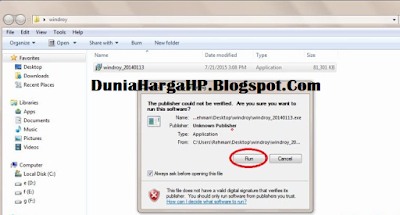




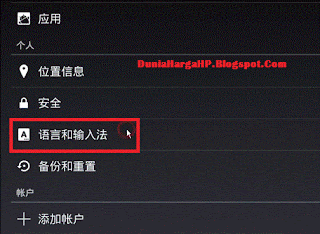
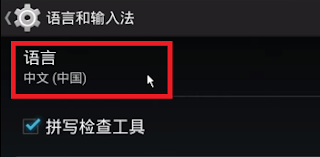




Tidak ada komentar:
Posting Komentar